Sieć społecznościowa "Vkontakte" nadal zachwyca swoich użytkowników nowymi i nowymi funkcjami. Pod koniec 2016 roku Vkontakte został uzupełniony o funkcję wprowadzania głosowego, która pozwala nagrywać i wysyłać wiadomości głosowe w zwykłym oknie rozmowy tekstowej. Ponadto, VK ma niedawno możliwość organizowania emisji wideo, co pozwala tworzyć i przesyłać strumieniowo z własnej strony w sieci społecznościowej. Jednocześnie osoby, które chcą to zrobić, mogą napotkać komunikat systemu "W przeglądarce użytkownika zabroniony jest dostęp do mikrofonu witryny vk.com" . W tym artykule powiem ci, jak zezwolić na dostęp do mikrofonu w VC i jakie metody nam w tym pomogą.
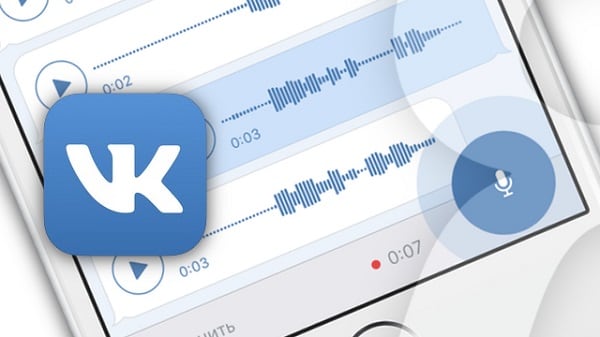
Treść artykułu:
- Причины дисфункции 1 przyczyny dysfunkcji
- Способы разрешить доступ к микрофону во Вконтакте 2 sposoby, aby umożliwić dostęp do mikrofonu w Vkontakte
- Заключение 3 Wniosek
Przyczyny dysfunkcji
Większość przeglądarek, uzyskując dostęp do witryny do mikrofonu, umożliwia użytkownikowi zaakceptowanie lub odrzucenie tej operacji poprzez kliknięcie odpowiedniego przycisku menu.
) выбор пользователя может быть зафиксирован на все последующие сеансы. Jeśli dla witryn korzystających z niezabezpieczonego połączenia ( http ), wybór użytkownika zostanie ustalony dla jednej sesji, a następnie dla bezpiecznych witryn (przy użyciu bezpiecznego połączenia http ), wybór użytkownika może zostać ustalony dla wszystkich kolejnych sesji.
Dlatego jeśli przypadkowo kliknąłeś " zabroń " podczas pojawiania się znaku o możliwości dostępu do mikrofonu na stronie VK, system zapamięta to i będzie nadal blokował próby dostępu Vkontakte do twojego mikrofonu.
Ponadto brak dostępu do mikrofonu może być spowodowany odłączeniem go w ustawieniach systemu operacyjnego Windows, fizyczną awarią urządzenia, a także "czynnikiem ludzkim" (mikrofon został "zapomniany" podłączony do komputera).

Sposoby zezwalania na dostęp do mikrofonu w Vkontakte
Aby włączyć mikrofon w VC, musimy przede wszystkim wykonać następujące czynności:
- Jeśli podczas próby aktywacji mikrofonu pojawił się znak o żądaniu dostępu do mikrofonu - kliknij "Zezwól" ;

Kliknij "Zezwól", aby potwierdzić dostęp VK do mikrofonu. - Sprawdź, czy twój mikrofon jest podłączony do komputera (zakładając, że podłączony jest zewnętrzny mikrofon);
- Upewnij się, że mikrofon nie jest wyciszony w systemie . Przejdź do Panelu sterowania - Sprzęt i dźwięk - Dźwięk. W otwartym oknie przejdź do zakładki "Record", gdzie znajduje się lista mikrofonów dostępnych w systemie i upewnij się, że mikrofon nie ma statusu "Disabled". Jeśli ma taki status, najedź kursorem na ten mikrofon, kliknij prawym przyciskiem myszy i wybierz "Włącz" w wyświetlonym menu;
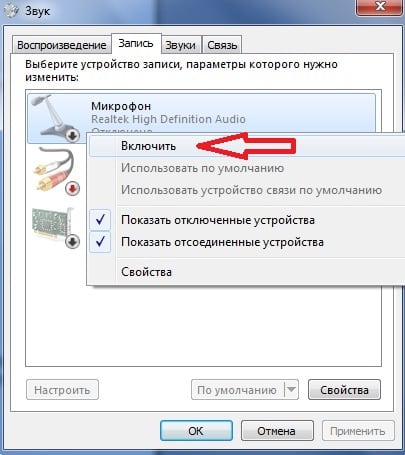
Kliknij "Włącz", aby aktywować mikrofon. - Usuń w ustawieniach przeglądarki regułę udostępniania mikrofonu . Na przykład w przeglądarce Chrome można to zrobić, przechodząc do "Ustawienia" - "Pokaż ustawienia zaawansowane". Następnie w opcji "Dane osobowe" kliknij przycisk "Ustawienia treści". Znajdź "Mikrofon" tam i kliknij obok przycisku "Konfiguruj wyjątki", otworzy się lista witryn z ustawionymi dla nich regułami. Jeśli obok znajduje się strona "vk.com" i zasada "Odmów", kliknij krzyżyk po prawej stronie, aby usunąć tę regułę, a następnie przejdź do VK, a gdy pojawi się monit o dostęp do mikrofonu, kliknij "Zezwalaj" ;
- Zmień kilka ustawień przeglądarki . Będąc na stronie VK, kliknij blokadę po lewej stronie paska adresu, znajdź tam "Mikrofon" i wybierz "Zezwalaj". Na przykład w przeglądarce Firefox należy nacisnąć blokadę, a następnie przycisk ze strzałką po prawej stronie - "Szczegóły". Przejdź do zakładki "Uprawnienia", znajdź opcję "Użyj mikrofonu" i, jeśli to konieczne, aktywuj parametr "Zezwalaj";
- Sprawdź ustawienia mikrofonu w Adobe Flash Player . Pomimo faktu, że ostatnio programiści VK porzucili przestarzałą funkcjonalność Flasha na rzecz HTML5 , mimo wszystko zalecamy sprawdzenie ustawień mikrofonu w Adobe Flash Playerze. Przejdź do Panelu sterowania - w opcji "Widok" po prawej wybierz "Duże ikony". Znajdź "Flash Player" po lewej i kliknij na niego. W oknie, które się otworzy, wybierz zakładkę "Kamera i mikrofon", a następnie kliknij przycisk "Ustawienia kamery i mikrofonu dla witryny". Przeglądaj listę witryn, a jeśli znajdziesz tam vk.com, zmień ustawienia na "Zezwól";
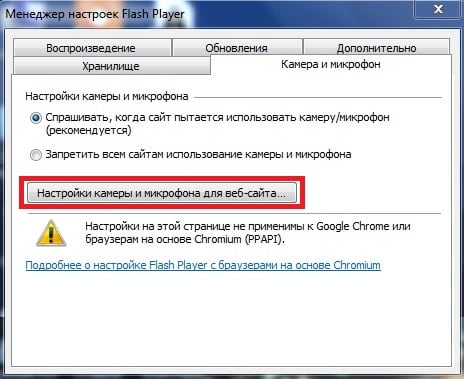
W razie potrzeby zmień ustawienia mikrofonu w programie Adobe Flash Player - Spróbuj użyć innej przeglądarki do pracy z mikrofonem w VK.
Wniosek
Jeśli potrzebujesz dostępu do mikrofonu, a Twoja przeglądarka blokuje go z wielu powodów, użyj wskazanych wyżej wskazówek. W większości przypadków wystarczy usunąć wcześniej utworzoną regułę, która uniemożliwia przeglądarce dostęp do mikrofonu komputera. Postępuj zgodnie ze ścieżką opisaną w przeglądarce i usuń tę regułę, odblokuje ona Twój mikrofon iw pełni cieszyć się jego funkcjonalnością na stronie popularnej sieci społecznościowej VK.com.

Dziękuję bardzo, artykuł pomógł przywrócić przypadkowo odłączony mikrofon.
W mojej sytuacji artykuł mi nie pomógł. Muszę nadawać przez vklive. Nagrałem, ale nie było dźwięku podczas oglądania. Otrzymałem zalecenie "w ustawieniach, aby zezwolić aplikacjom na dostęp do mikrofonu". Mam tablet Samsung. Czytałem twój artykuł o wszystkich proponowanych opcjach, z opisem różnych przycisków, a nie jeden podszedł do mnie. Byłbym wdzięczny za pomoc. Z poważaniem, Irina
Dziękujemy, że skorygowałeś zakaz mikrofonu w VC, klikając pasek wyszukiwania na zamku jest chroniony
Dziękuję bardzo !!!!))))